IE浏览器怎么清除保存的密码
2022-12-21
很多小伙伴在使用IE浏览器登录网页的时候都习惯性的将密码保存到浏览器中,方便下次快速进入,但是这样会泄露我们的隐私,那么该怎清除保存的密码呢,下面小编就给大家详细介绍一下E浏览器清除保存密码的方法,大家感兴趣的话就来看看吧。
IE浏览器清除保存密码的方法:
1、打开软件,点击右上角的"设置"图标,选择下方选项列表中的"Internet选项"进入。
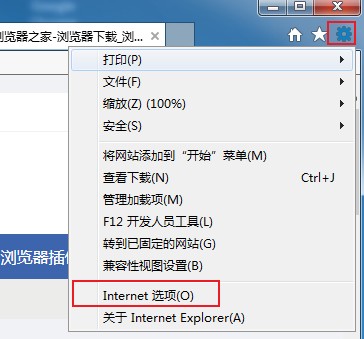
2、在打开的新窗口中,点击上方的"内容"选项,接着点击其中的"设置"按钮。
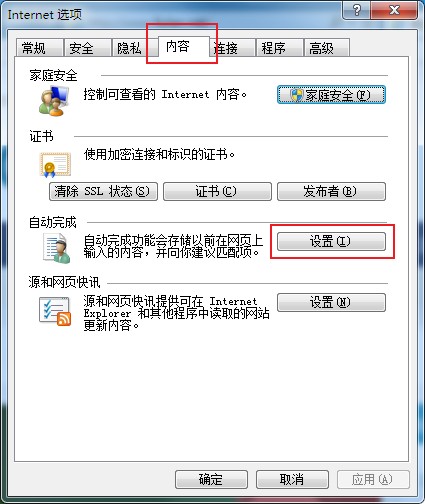
3、然后点击窗口中的"删除自动完成历史记录"选项。
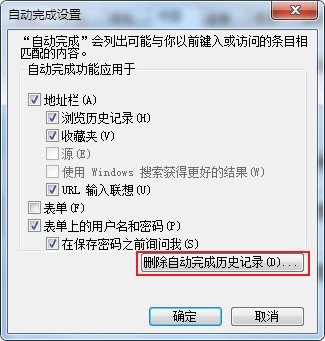
4、最后找到"表单数据"和"密码",将其勾选上点击下方的"删除"按钮即可。
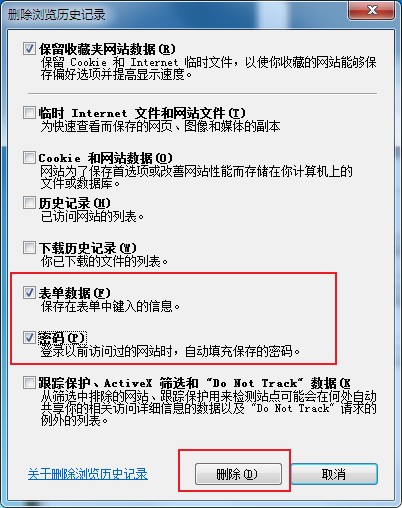
最新教程
-
驱动人生怎么关闭客户端最新版本检测更新:2024-11-16
-
驱动人生怎么设置驱动安装完成后自动删除安装包更新:2024-11-15
-
win10允许应用在后台运行怎么打开更新:2024-11-14
-
win10此设备的用户通知访问权限怎么开启更新:2024-11-13
-
win10此设备的应用诊断信息访问权限怎么打开更新:2024-11-12





